Parâmetros¶
Os parâmetros definidos nesta tela, serão utilizados tanto para a aba Documentos quanto para a aba Lançamento Contábil Manual.
Ao abrir a tela de centro de impressão, clique no botão Parâmetros:
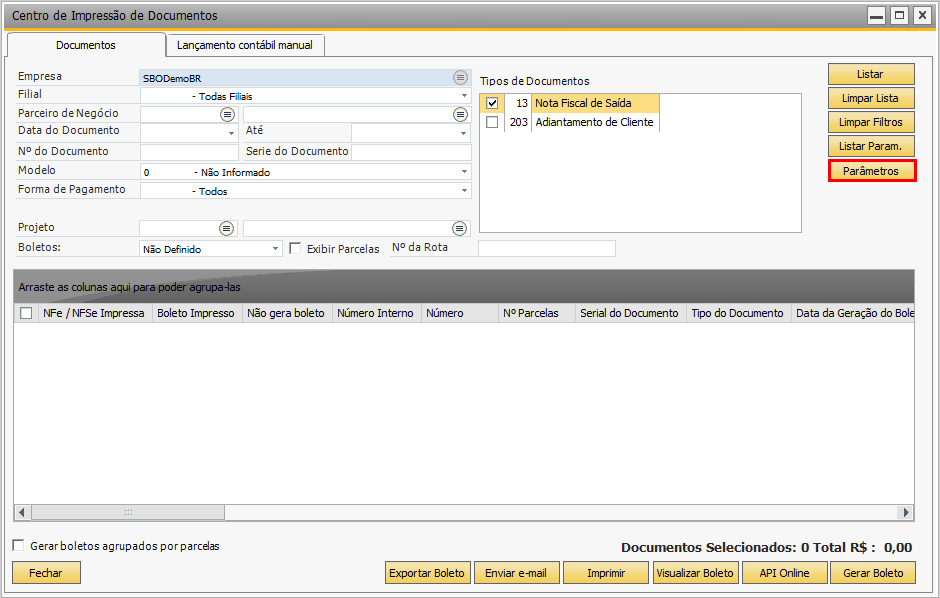
- Botão Parâmetros: Será aberta a tela de configurações do centro de impressão, onde é possível definir os filtros usados com mais frequência, para evitar retrabalho no momento do filtro.
Exemplo: Caso a impressora seja somente da série 1, é possível definir que serão listados somente os documentos desta série. Esta configuração é armazenada e tem como índice a empresa e o usuário logado, permitindo que cada usuário tenha sua própria configuração.
Veja a figura:
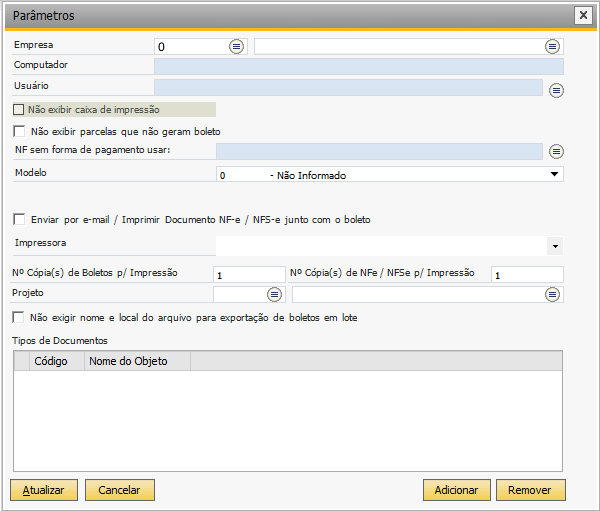
- Empresa: Exibe o código e o nome da empresa que está logado atualmente.
- Computador: Exibe o nome do computador logado.
- Usuário: Exibe o usuário logado.
- Não exibir caixa de impressão: Quando habilitado, no momento em que o usuário imprimir qualquer documento, não será exibida a caixa de diálogo para seleção de impressora e outras configurações relacionadas.
- Não exibir parcelas que não geram boleto: Parcelas sem saldo, que já foram pagas ou notas de complemento de imposto por exemplo, não serão exibidas no Centro de Impressão, nativamente o Add-On exibe esse tipo de nota para que no processo de impressão de DANFE+BOLETO, seja impresso somente o DANFE desse tipo de documento.
- NF sem forma de pagamento, usar: Selecione o meio de pagamento que será usado no campo NF /sem Form. Pgto Usar, serve para definir qual o meio de pagamento deve ser usado para documentos sem Forma de Pagamento definida.
- Modelo: Modelo de Documento que será exibido como padrão na tela de centro de impressão.
- Enviar por e-mail / Imprimir NFe / NFSe junto com o boleto: Quando marcado sempre que uma nota fiscal for enviada por e-mail ou impressa, se houverem boletos para esse documento eles também serão impressos juntos.
- Impressora de Documentos: Selecione a impressora padrão para impressão dos documentos.
- Nº de Cópia(s) de Boletos p/ Impressão: Informe a quantidade de cópias de boleto(s) que deseja imprimir para cada parcela.
- Nº de Cópia(s) de NFe /NFSe p/ Impressão: Informe a quantidade de cópias de DANFE(s) que deseja imprimir para cada nota.
- Projeto: Selecione um projeto para filtrar os títulos na tela de centro de impressão.
- Não exigir nome e local do arquivo para exportação de boletos em lote: Quando habilitado sempre que realizar uma exportação de boletos em lote, não será obrigatório o preenchimento do nome e nem local do arquivo.
- Tipos de Documentos: Adicione os tipos de documentos de marketing que serão exibidos como padrão na tela de centro de impressão. Para isso clique em Adicionar, selecione o documento e clique em Selecionar. Para remover da grid, clique em Remover.
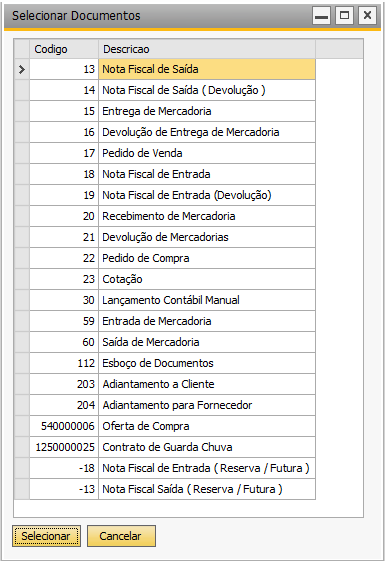
Depois de configurar os parâmetros, clique em Selecionar e para cancelar a operação em Cancelar.